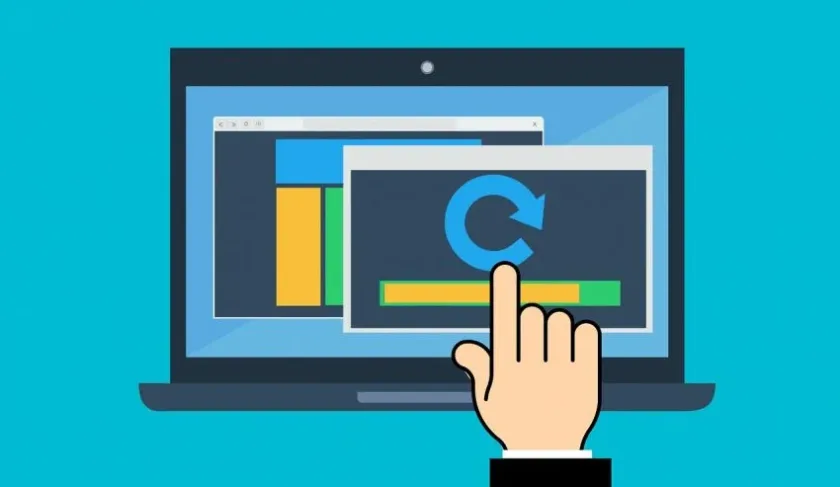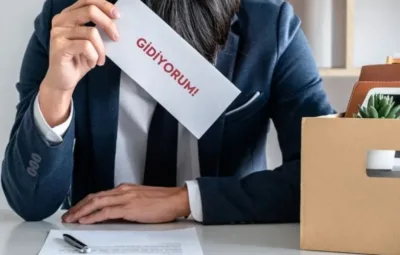Bilgisayar ile alakalı birçok konuda çözüm olarak sizlere programlar sunulabilir. Örneğin: youtube video indirme programı, mp3 dinleme programı, internet tarayıcı, haberleşme araçları ve benzeri birçok programı bilgisayarınıza kurmanız gerekebiliyor. Eğer bir programın nasıl kurulduğunu bilmiyorsanız hemen çevrenizdeki bilgisayardan anlayan kişileri aramaya başlıyorsunuz. Eğer işleri varsa ya müsait olmalarını beklemeniz gerekecek, ya bu işten vaz geçeceksiniz ya da programı bir şekilde sizin kurmanız gerekecektir.
Program kurmak aslında çok zor değildir. Zaten 2 3 program kurduktan sonra buna alışacaksınız ve hemen hemen her programı kurabilecek hale geleceksiniz. Zaten bilgisayarlar ve mobil cihazlar tasarlanırken ve geliştirilirken bu işten en az anlayabilecek olanların, çocukların bile kullana bileceği türde tasarlanmaya çalışılıyor. Bu yüzden hiç endişe etmeyin zaten basit bir programı kurmak için çift tıklamak ileri diyerek adımları geçmek ve kurulumu bitirmekten daha fazlasını yapmazsınız.
Evet, yanlış okumadınız sadece 3 adımdan bahsettik. Kurulumu yapılacak programın kurulum dosyasına çift tıklayarak kurulumu çalıştırıyorsunuz.
Ardından muhtemelen kullanım sözleşmesi veya bunu buraya kuracağız tarzında bir iki farklı pencere görebilirsiniz. Bu aşamaları ileri butonuna basarak geçmelisiniz. Türkçe dil desteği bulunmayan programlarda genellikle kurulum dosyası İngilizce olur ve bir sonraki adıma geçmek için “Next” yazan butona tıklamanız gerekir. Eğer dili bilmiyorsanız muhtemelen sağ tarafı gösteren bir ok “>” bulabilirsiniz butonlarda.
Kurulum başladığında programların genelince pencerede soldan sağa doğru dolan bir kutu görebilirsiniz. Bu işlemin programı yüklemek için olduğunu hemen anlayacaksınız. Bu işlem sırasında programın kurulumu bilgisayarınızın programı çalıştırması için gerekli olan dosyaları bilgisayarınızdaki program dosyalarına kopyalar ve bilgisayarın programı tanıması ve çalıştırması için gerekli ayar düzenlemelerini yapacaktır.
Program yüklenmesi tamamlandıktan sonra en son “Tamamla”, “Tamamlandı” veya İngilizce bir kurulumsa “Finish” yazan bir buton görebilirisiniz. Bu butona tıkladıktan sonra istediğiniz program kurulmuş demektir.
Örnek Program Kurulumu
Böyle kuru kuruya bir yazı ile anlattığımızda işlemlerin nasıl gerçekleştiğini anlamaya bilirsiniz. Bu çok doğal bir olay olduğundan bu konuda da endişelenmeyin. Konular genelde bir örneği yapıldığında yani uygulandığında daha çabuk anlaşılabilirler. Hem benzeri bir olay ile karşılaştığımızda sorun yaşamamız oluruz.
Bu yüzden sizlere örnek bir program kurulumu göstereceğiz. Bu kurulum işlemi için biz “GOM Player” adı verilen bir video oynatıcıyı seçtik. Sizde bilgisayarınıza kurmak istiyorsanız https://www.gomlab.com/gomplayer-media-player/ web sitesindeki “Download” butonuna tıklayarak indirme işlemini yapabilirsiniz Şimdi kuruluma geçebiliriz.
- Program kurulum dosyasına çift tıklayarak kurulumu başlatın.
- “Please select a language” Kullanmak istediğimiz dili seçmemizi istiyor. Türkçe dilini seçip “OK” butonuna tıklıyoruz.
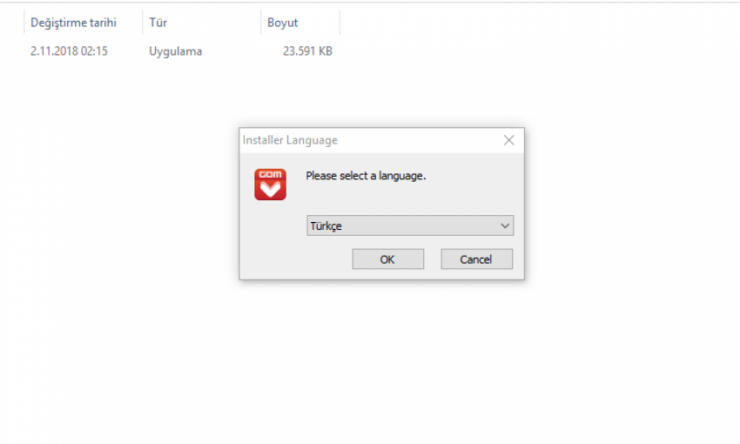
- Gördüğünüz gibi bizi kurulumun ilk adımında güzelce karşılıyor. “İleri” diyerek devam ediyoruz.
- Bir sonraki adımda bize kullanıcı sözleşmesini sunuyor ve kuruluma devam edebilmek için şartları kabul etmemiz gerekiyor. Genelde çoğu kullanıcı bu sözleşmeleri okumaz ve direk devam eder. Ama siz çok merak ediyorsanız ve diliniz varsa okuyabilirsiniz biz “Kabul Ediyorum” butonuna tıklayarak kurulum işlemine devam ediyoruz. İngilizce kurulumlarda karşılığı “I Accept” tarzında bir şey olacaktır.
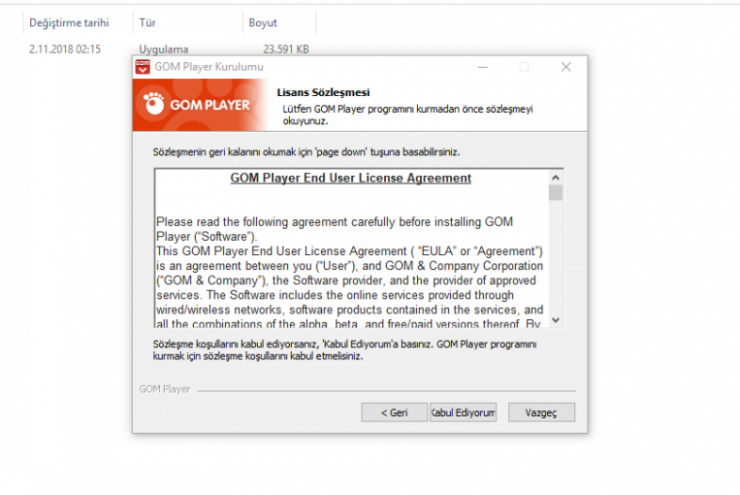
- Program kurulumunun bu adımında bizlere programın hangi bileşenlerini kurmak istediğimizi soruyor. Ayrıca bilgisayarın masaüstüne programı çalıştırabilmek için gerekli bir kısa yolu ekleyip eklemek istemediğimizi seçebiliriz. “İleri” diyerek devam ediyoruz.
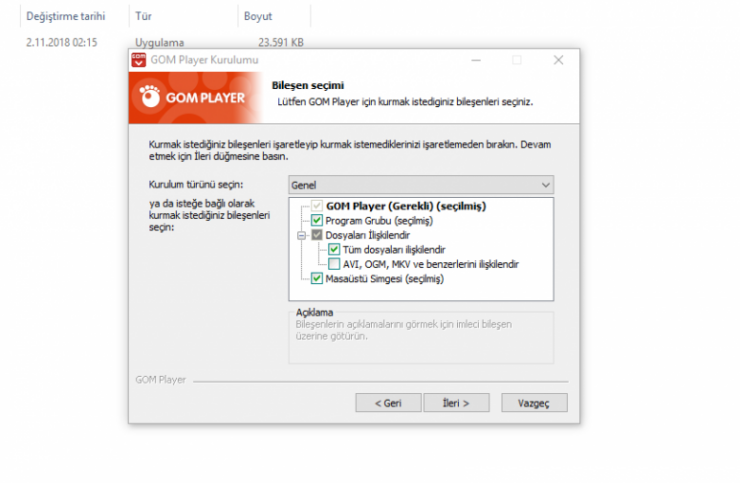
- Makalemizin üst bölümlerinde de bundan bahsetmiştik bize programı bilgisayarda nereye kurduğumuzu soruyor dilersek “Gözat” a tıklayarak bu hedefi değiştirebiliriz ama buna gerek yok Windows programı en olması gereken klasöre kuruyor “İleri >” butonu ile devam ediyoruz.
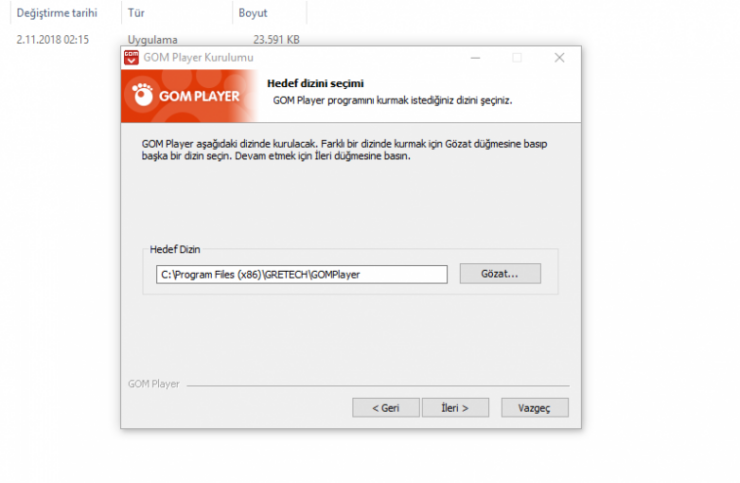
- Maalesef program kurulumlarının en can yakan noktalarından bir tanesi kurulum esnasında sizlere başka programlar kurmanızı önermeleri. İngilizce kurulumlarda veya dikkat edilmeden hızlıca geçilen program kurulumlarında istemeden başka programlar kuruyoruz ve sonrasında bu program bilgisayarıma nereden gelmiş. İnterneti açtığımda ilk Google açılıyordu ama şimdi bilmediğim bir site açılıyor. Bilgisayarım açıldığında ekrana anlamadığım bir ekran geliyor gibi sorunlarla karşılaşıyor. İşte bu sorunların bir kaçının sebebi bu. Biz önerilen bu antivirüs programını kurmak istemediğimiz için olmayan Türkçeleri ile çevrilmiş olan “Geri Çevirmek” butonuna tıklayarak devam ediyoruz.
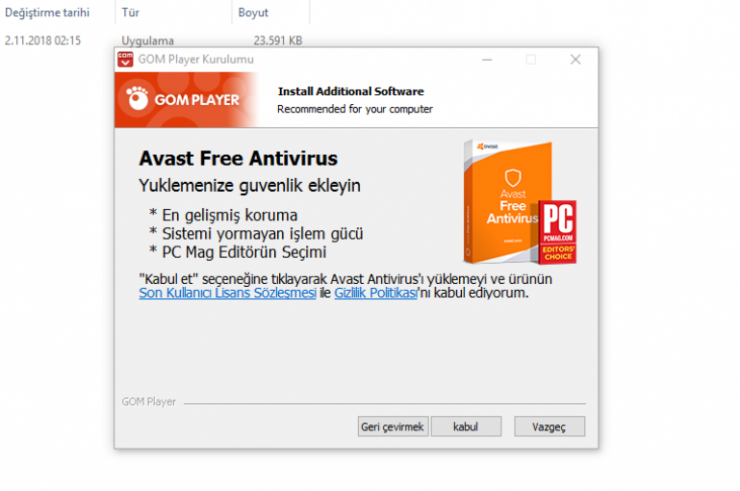
- Maalesef bir öneri daha şanslıyız ki bu kez butonlar İngilizce ve size İngilizce olarak nasıl ret edebileceğinizi gösterebiliyoruz. “Decline” butonu ile bu aşamayı da geçiyoruz.
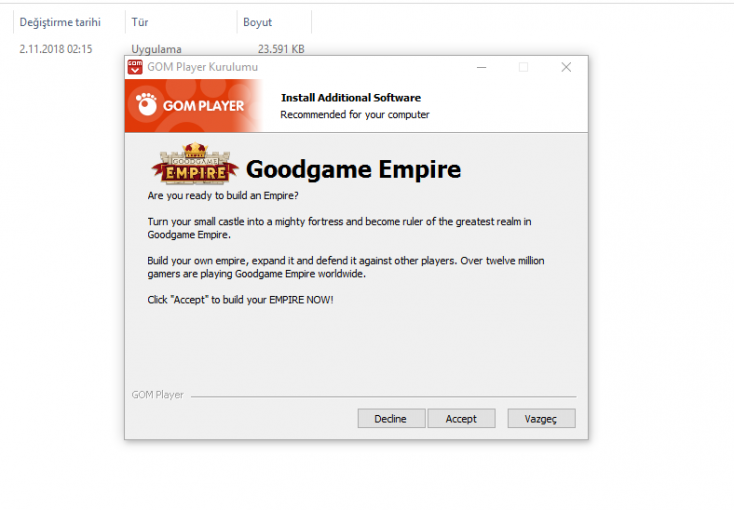
- Ve şükürler olsun ki program kurulmaya başladı. Programın kurulum aşamasının bitmesini bekliyoruz. Biraz sabır kötü bir bilgisayarda uzun sürebilir. Ama sabır çok sorun çözer sabırlı olun.
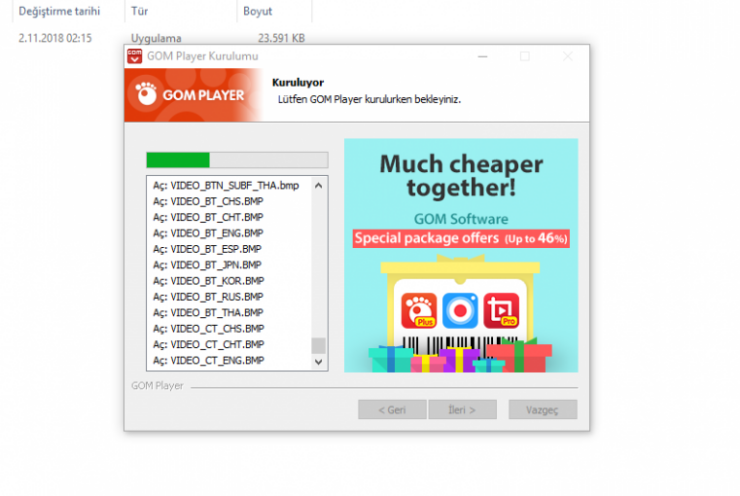
- Ve nihayet Gom Player kurulumu tamamlandı. “Kapat” butonuna tıklayarak kurulum işlemini tamamlıyoruz.
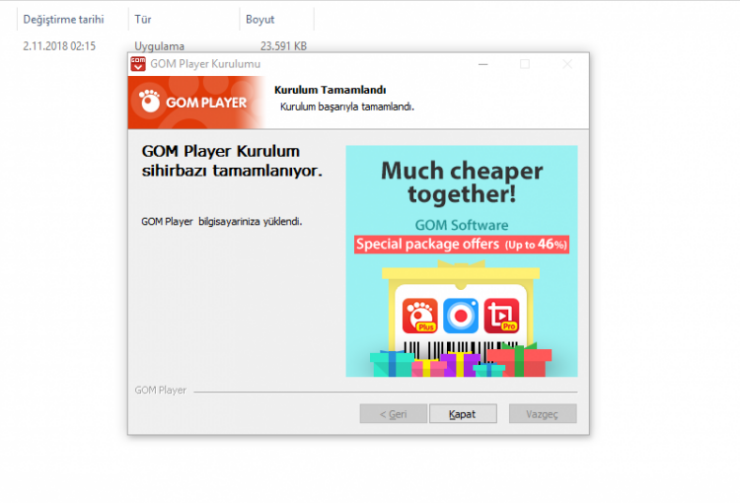
- Kurulum işlemi tamamladıktan sonra programlar sizler için otomatik olarak bir internet sayfası açabilirler. Bilgisayarıma virüs mü bulaştı diye endişelenmenize gerek yok. Bilgisayara programını kurduğunuz için üretici firma size bir teşekkür etmek istemiş ve diğer programlarının da reklamını yapmaya çalışıyor olabilir. Sıkıntı yok internet tarayıcınızı kapatın ve kurmuş olduğunuz programı çalıştırarak keyfini çıkarmaya çalışın.
- Size yardım ettmeye çalıştığımız bir başka makalede görüşmek üzere. Kendinizi üzmeyin (: